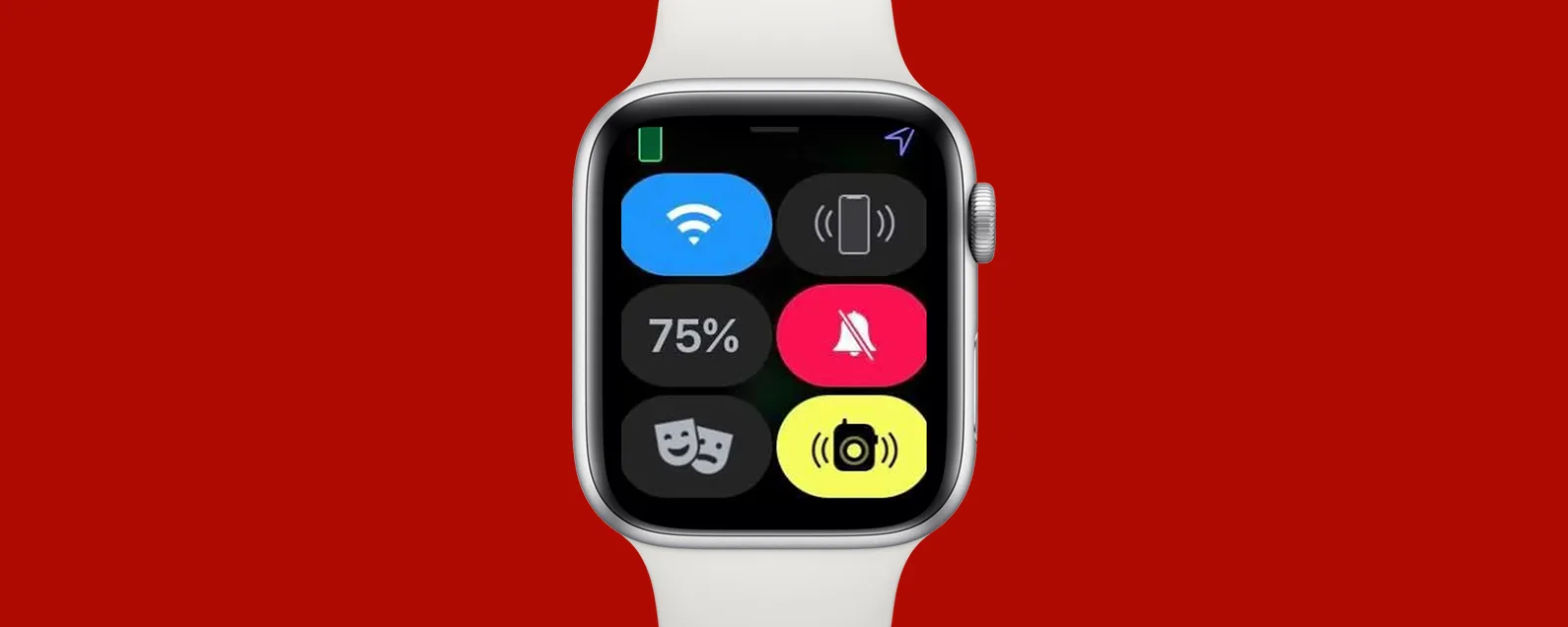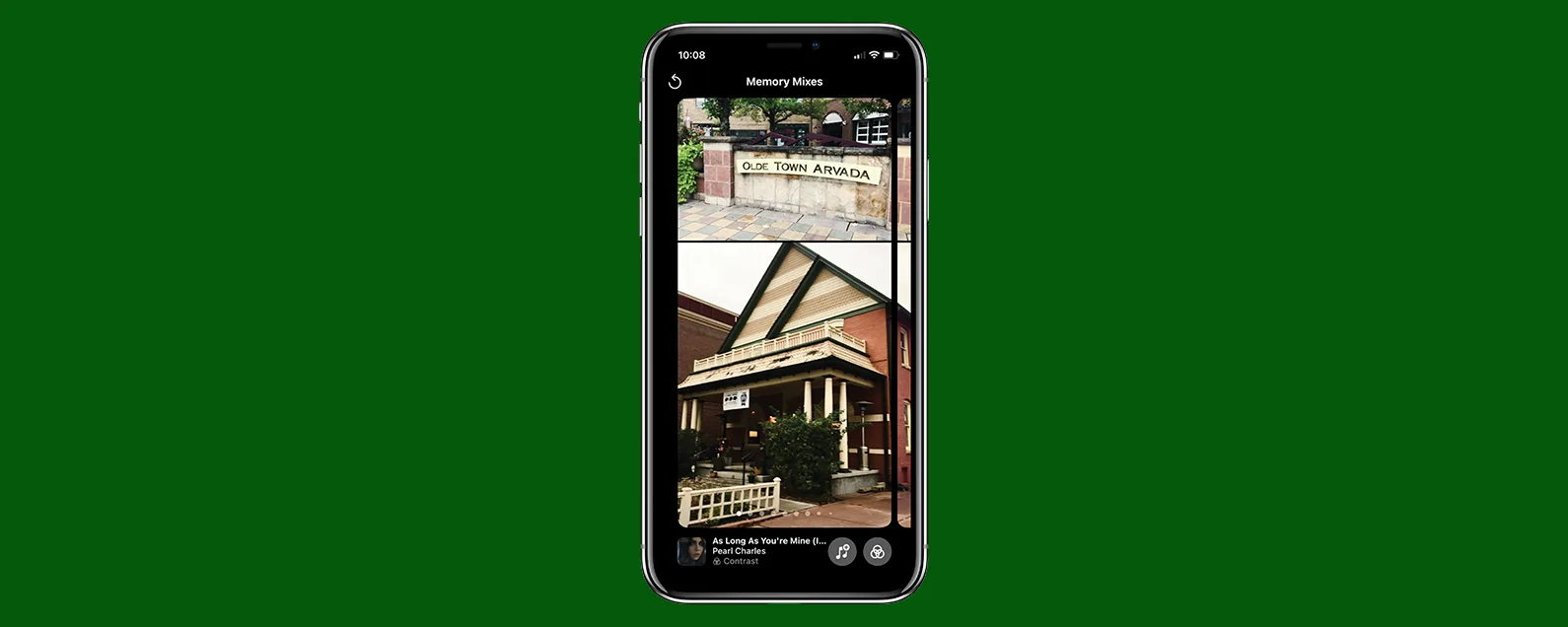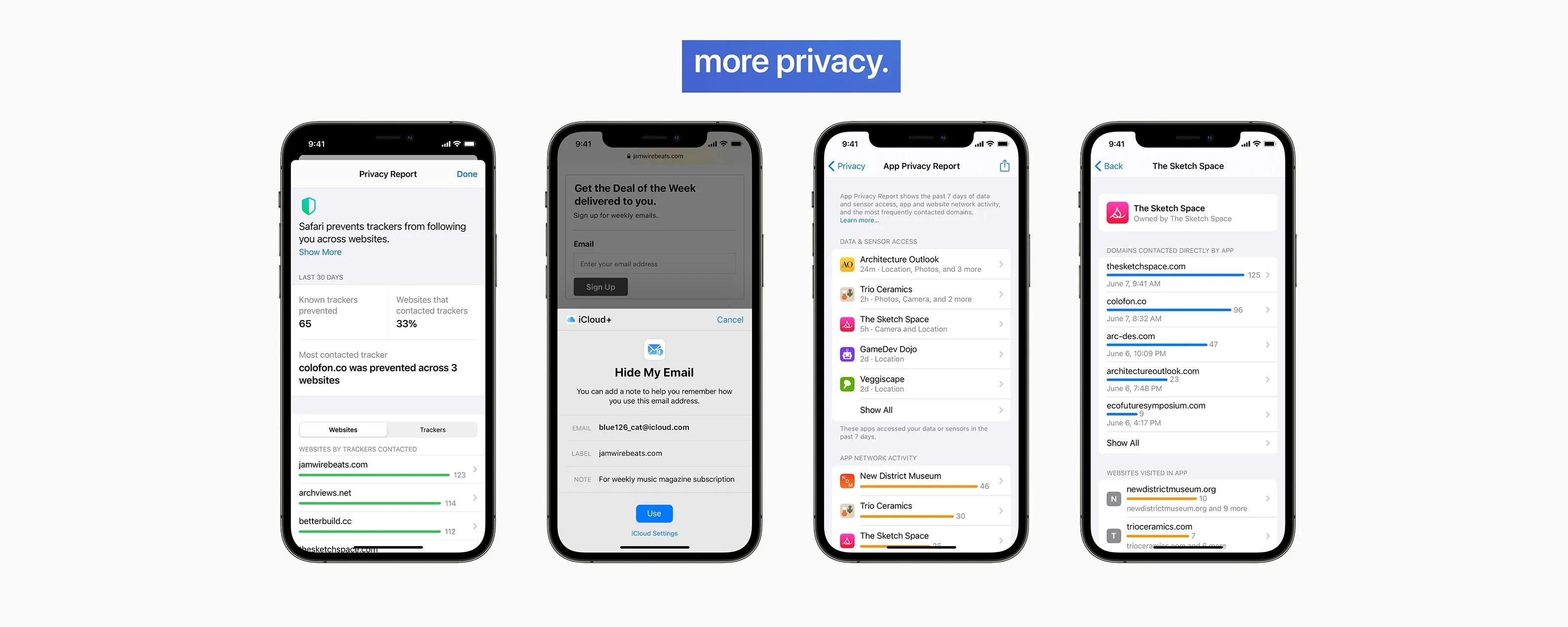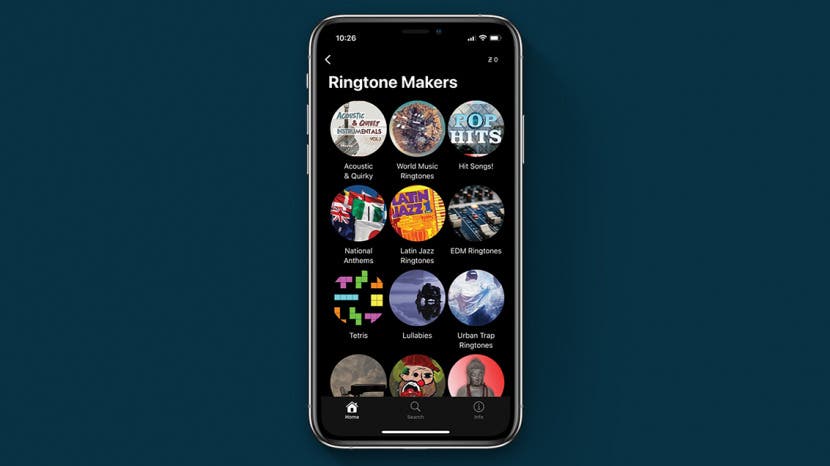
在本文中,我們將向您展示如何使用第三方應用程式和網站在 iPhone 上建立鈴聲。我們還將向您展示如何使用 GarageBand 應用程式從您的一首 Apple Music 歌曲創建鈴聲。創建鈴聲只需幾分鐘,最終的結果就是您真正喜歡的酷炫鈴聲!
有關的:如何在 iTunes 上為 iPhone 製作自己的鈴聲
對於這兩個過程,您都需要庫樂隊應用程式。這個免費的應用程式通常作為預設應用程式包含在您的 iPhone 上,但如果您沒有它,您需要在開始之前下載它。雖然以下選項用於設定基於音樂的鈴聲,但您也可以使用語音備忘錄製作鈴聲或者在 iTunes 上建立自訂鈴聲。有關如何個性化您的 iPhone 的更多便利技巧,請考慮註冊我們的免費服務每日提示。

發現 iPhone 的隱藏功能
獲取每日提示(帶有螢幕截圖和清晰的說明),以便您每天只需一分鐘即可掌握您的 iPhone。
跳轉至:
如何使用免費鈴聲應用程式和網站製作鈴聲
對於這個例子,我們將使用Zedge 鈴聲應用。這款手機個人化應用程式被認為是 iPhone 上最好的鈴聲應用程序,並且具有各種高品質的鈴聲。在 Zedge 免費應用程式中,您可以付費購買鈴聲或觀看短影片廣告來免費下載音樂鈴聲。其他免費鈴聲應用程式和網站的過程類似,因為您首先將鈴聲下載到檔案中,然後使用 GarageBand 應用程式將鈴聲載入到「設定」中的「鈴聲」選項中。
- 打開澤奇應用程式。
- 向下捲動到鈴聲製作者部分,然後點擊看更多。

- 點擊即可開啟您喜歡的鈴聲。
- 點擊白色下載 箭。

- 輕敲獲得積分(如果您還沒有)。

- 對於免費選項,您可以觀看簡短的廣告來賺取積分。輕敲去觀看廣告。

- 點選綠色下載按鈕。

- 關閉 Zedge 並打開庫樂隊應用程式。
- 點選循環圖示。

- 輕敲文件和從「文件」應用程式瀏覽項目。

- 點擊打開您的澤奇資料夾,然後按住您的鈴聲以開啟檔案。

- 輕敲我的歌曲查看您的鈴聲檔案。它將被標記我的歌。

- 按住您的新鈴聲可對其進行重新命名。

- 按住您的鈴聲並選擇分享。

- 輕敲鈴聲。

- 您可能會看到一則訊息,指出您的鈴聲長度需要調整。 (它可能被削減到 30 秒多一點。)點擊繼續。

- 輕敲出口。

- 您將看到一條訊息,指出鈴聲匯出已成功。點選使用聲音作為選項。

- 從下面的選單中,您現在可以將鈴聲設定為標準鈴聲(或指派給特定聯絡人)。

如何在 GarageBand 中製作鈴聲
如果您有喜歡的歌曲的特定部分,但沒有找到任何預製鈴聲,那麼此部分適合您!您可以使用 Apple Music 中的任何歌曲來製作 GarageBand 鈴聲。讓我們開始學習如何使用 GarageBand 製作鈴聲。
- 點擊打開庫樂隊應用程式。
- 點選麥克風按鈕在左上角。

- 點選線條圖示開啟軌跡視圖..

- 在此視圖中,點選循環圖示瀏覽您的文件。

- 選擇音樂標籤從螢幕頂部。

- 捲動到您想要的歌曲。按住您的歌曲以將其選取。
- 將滑桿滑動到您想要的鈴聲起點。

- 點擊小+ 圖示在右角。

- 點選進行編輯A部分。

- 按向上或向下箭頭將手動設定為30 條(創建 30 秒的鈴聲)。輕敲完畢。

- 選擇箭頭,然後我的歌曲查看您儲存的音訊檔案。您的新鈴聲將被標記為“我的歌曲”。

- 按住您的新鈴聲可對其進行重新命名。

- 按住您的鈴聲並選擇分享。

- 輕敲鈴聲。

- 您可能會看到一則訊息,指出您的鈴聲長度需要調整。 (它可能被削減到 30 秒多一點。)點擊繼續。

- 輕敲出口。

- 您將看到一條訊息,指出鈴聲匯出已成功。點選使用聲音作為選項。

- 從下面的選單中,您現在可以將鈴聲設定為標準鈴聲(或指派給特定聯絡人)。